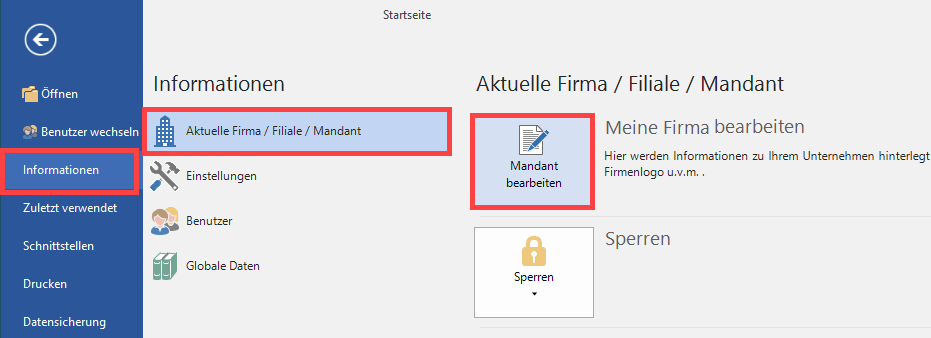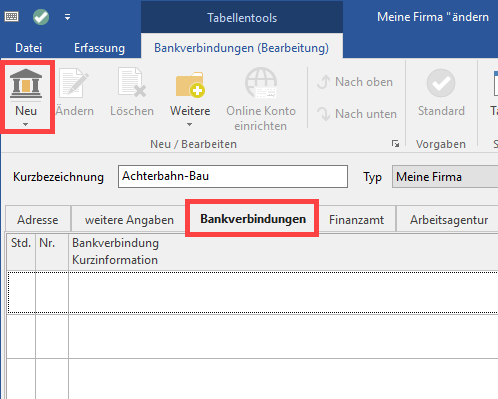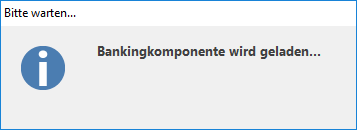Sie finden die Kontoeinrichtung über Registerkarte: DATEI - INFORMATIONEN - AKTUELLE FIRMA / FILIALE / MANDANT - MANDANT BEARBEITEN.
Melden Sie sich zunächst mit Ihrem büro+ /ERP-complete-Benutzernamen und Kennwort an. Daraufhin öffnet sich das Fenster "Meine Firma ... ändern".
Wechseln Sie hier auf das Register: BANKVERBINDUNGEN. Im nächsten Schritt legen Sie über die Schaltfläche "NEU" eine Bankverbindung an.
Die Software greift nun auf die Bankingkomponente zu.
Online-Konto einrichten
Über Registerkarte: DATEI - INFORMATIONEN - AKTUELLE FIRMA / FILIALE / MANDANT - MANDANT BEARBEITEN - Register: BANKVERBINDUNGEN können Sie über die Schaltfläche "NEU" eine neue Bankverbindung einrichten.
Sie werden dabei von einem Assistenten unterstützt.
Kennzeichen: "Erweiterte Kontoeinrichtung"
Setzen Sie das Kennzeichen "Erweiterte Kontoeinrichtung", wenn für diese Bankverbindung mehrere Kontoauszüge eingerichtet werden sollen.
Dieses wird benötigt für:
- Die Hinterlegung einer abweichenden Hauptbankleitzahl oder Kontonummer
- bei Verwendung der Bankverbindung mit mehreren Kontozugängen (Banking Kontakte)
Innerhalb des Assistenten wird auf den Folgeseiten die zusätzliche Schaltfläche "Banking Kontakte" eingeblendet.
Beachten Sie:
Diese Multiuser-Unterstützung (auf Bankseite) steht nur für die Zugangsarten "PIN/TAN über HBCI" und "Web PIN/TAN" zur Verfügung.
Hinterlegen der Bankinformationen
Im Fenster zur Auswahl der Bank, stehen Ihnen unter dem Eintrag: "Bankinformation", die folgenden Eingabefenster zur Verfügung:
- IBAN
- Bankleitzahl
- Kontonummer
Nutzen Sie die kleine Schaltfläche mit dem Lupensymbol (), um komfortabel nach der gewünschten Bank suchen zu können. Sie können unter anderem die Tabelle nach Bankleitzahl, BIC, Kurzbezeichnung, Postleitzahl und Ort durchsuchen. Wählen Sie Ihre Bank und bestätigen Sie dies mit der Schaltfläche: ÜBERNEHMEN & SCHLIEẞEN.
Wird die IBAN eingetragen und mit der Eingabetaste bestätigt, erfolgt automatisch die Übernahme der Bankleitzahl und der Kontonummer in die entsprechenden Felder. Wenn Sie stattdessen die Bankleitzahl und Kontonummer eingeben, können Sie mittels der Schaltfläche: IBAN BERECHNEN () ebendiese errechnen lassen.
Schaltfläche: PayPal Konto
Es können auch PayPal-Konten eingerichtet werden. Unterstützt wird ausschließlich die Umsatzabfrage von PayPal-Konten.
Weitere Informationen erhalten Sie im Kapitel "Einrichtung eine PayPal-Kontos".
Zugangsarten
Bitte informieren Sie sich im Vorfeld bei einem Berater Ihrer Bank über die angebotenen Zugangsarten. Viele Kreditinstitute haben zudem auf ihrer Website die unterstützten Arten aufgelistet und was Sie gegebenenfalls gesondert beachten müssen.
In Abhängigkeit der jeweiligen Bank stehen Ihnen diverse Zugangsarten zur Verfügung. Dies können beispielsweise sein:
- FinTS (HBCI) PIN/TAN: (dies kann eine TAN-Liste oder elektronische Karte sein)
- FinTS (HBCI) Chip/Disk
- Offline
Beachten Sie:
Das Homebanking Computer Interface (HBCI) ist ein sichere und standardisierte, multibankenfähige Schnittstelle für das Online-Banking. Für die Nutzung von HBCI stehen Ihnen verschiedene Sicherheitsmedien wie Chipkarten, Sicherheitsdateien oder auch die Unterschrift mit PIN und TAN zur Verfügung. Je nach verwendeter Bank gibt es auch verschiedene Verfahren.
Weitere Beispiele für verschiedene Zugangsarten finden Sie im folgenden Kapitel: Beispiele für mögliche Online-Zugangsverfahren.
Nach der erfolgte Auswahl, erscheint ein weiteres Auswahlfenster, dass abhängig von den Anforderungen Ihrer Bank und der zuvor getroffenen Auswahl abhängt.
Dieses kann beispielsweise bei Auswahl FinTS (HBCI) PIN/TAN wie folgt aussehen:
Zugangsdaten und Erweiterte Kontoeinrichtung
Im nächsten Fenster werden in Abhängigkeit der Zugangsart die entsprechenden Parameter abgefragt.
Beispiel: Zugangsart "HBCI über PIN/TAN".
Zugangsdaten
Geben Sie in diesem Bereich die Benutzerkennung und die dazugehörige PIN ein, die Ihnen Ihre Bank mitgeteilt hat.
Wurde das Kennzeichen "Erweiterte Kontoeinrichtung" aktiviert, erhält man zusätzlich folgendes Fenster im Assistenten.
Erweiterte Kontoeinrichtung
abweichende Hauptbankleitzahl
Sollte eine abweichende Hauptbankleitzahl nötig sein, können Sie über die kleine Schaltfläche mit den drei Punkten die "Banken Übersicht" öffnen.
abweichende Kontonummer
Bei manchen Banken wird bei Verwendung der Zugangsart "Pin/Tan Web" die Kontonummer nicht wie gewohnt dargestellt. Aktivieren Sie ggfs. das Kennzeichen und tragen Sie in dieses Feld die abweichende Kontonummer ein, Dadurch ist der Zugriff auf das Konto möglich.
Unterkontomerkmal
Je nach Vorgabe Ihrer Bank ist dieses Kennzeichen zu aktivieren und der von der Bank vorgegebene Text (z.B. EUR oder EUR100 etc.) muss eingetragen werden. Dadurch bleibt die Zuordnung der Konten in den Banking-Kontakten gewährleistet.
Weitere Bankkonten einrichten
Wenn Sie weitere Bankkonten einrichten möchten, ist die Vorgehensweise ähnlich:
- Wählen Sie Registerkarte: DATEI - INFORMATIONEN - AKTUELLE FIRMA / FILIALE / MANDANT - MANDANT BEARBEITEN.
- Melden Sie sich zunächst mit Ihrem büro+ /ERP-complete-Benutzernamen und Kennwort an. Daraufhin öffnet sich das Fenster "Meine Firma ... ändern".
- Wechseln Sie hier auf das Register: BANKVERBINDUNGEN. Im nächsten Schritt legen Sie über die Schaltfläche "NEU" eine Bankverbindung an.
- Über das Untermenü der Schaltfläche "NEU" können Sie auch eine bestehende Verbindung kopieren und auf Ihre Bedürfnisse anpassen.
Sie werden direkt in die Erfassungsmaske geleitet, mit denen Sie Ihre Bankverbindung erfassen können. Wählen Sie im Bereich "Bank & Kontonummer" das Kennzeichen "Online Banking für Konto aktivieren". Erfassen Sie in den folgenden Registern alle notwendigen Informationen.
Weitere Themen